En esta entrada explicamos cómo instalar WordPress en Rocky Linux 8 paso a paso, de tal modo que podrás publicar contenido web con el CMS más utilizado en Internet, sobre tu propia máquina, servidor o VPS Rocky Linux.
Contenido
Antes de instalar WordPress en Rocky Linux 8
Para poder seguir los pasos de esta guía de instalación de WordPress en Rocky Linux 8 habrá que partir de este escenario:
- Un sistema Rocky Linux 8 actualizado.
- Una pila tipo LAMP (servicio web con PHP y base de datos MariaDB/MySQL).
- Un usuario con permisos de sudo.
- Acceso a Internet.
En caso de que no tengas preparado aún el entorno mínimo para instalar WordPress, puede ser interesante consultar antes nuestra guía de instalación de la pila LAMP en Rocky Linux 8. En este tutorial haremos una instalación sencilla de WordPress, pero si quieres usar un servidor virtual, seguridad SSL, etc. puedes adaptar lo aquí expuesto con lo que explicamos en nuestra guía de instalación y configuración de Apache en Rocky Linux 8.
Si tenemos todo listo, podemos ir regulando la altura más adecuada para nuestro escritorio, abrimos un navegador y una terminal de consola, y empezamos con el trabajo.
Necesitamos algunas herramientas que podremos encontrar en los repositorios de Rocky Linux 8, por lo que los actualizamos:
~$ sudo yum update
E instalamos tales herramientas:
~$ sudo yum install -y policycoreutils-python-utils tar wget
Cómo descargar WordPress para Rocky Linux 8
Vamos a descargar WordPress para Rocky Linux 8 desde la zona de descargas del sitio oficial en español, ya que en los repositorios de la distribución no existen paquetes para este CMS.
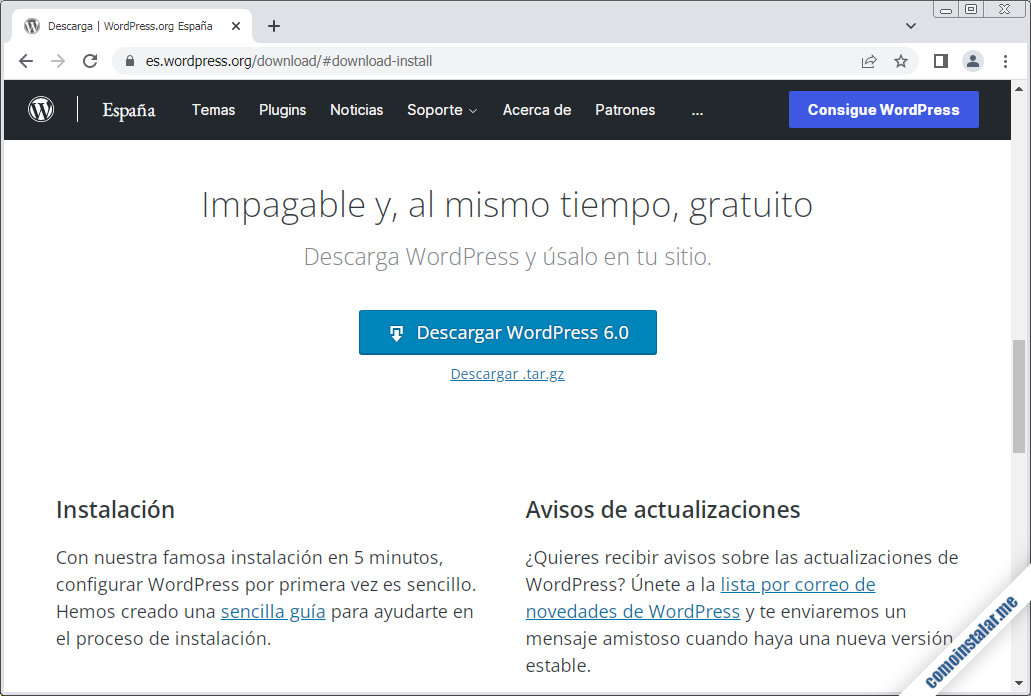
El enlace destacado ofrece un paquete en formato .zip, aunque es más interesante descargar la versión en formato .tar.gz. Si estás trabajando localmente puedes realizar la descarga desde el navegador, pero si trabajas de forma remota puedes realizar la descarga desde consola con el comando wget:
~$ wget https://es.wordpress.org/latest-es_ES.tar.gz
Cómo instalar WordPress para Rocky Linux 8
Para instalar WordPress en Rocky Linux 8 es necesario realizar una serie de preparativos en el sistema, de modo que el instalador web posteriormente no encuentre problemas. A continuación detallamos todos estos preparativos.
Archivos de WordPress
Descomprimimos el paquete que acabamos de descargar en una ubicación adecuada:
~$ sudo tar xf latest-es_ES.tar.gz -C /var/www/
Como WordPress necesita escribir en su propio directorio de instalación a través del servicio web, concedemos la propiedad de dicho directorio y su contenido al usuario con el que corre el servicio:
~$ sudo chown -R apache: /var/www/wordpress/
SELinux
En caso de que SELinux esté activado en Rocky Linux 8 (que es lo habitual), no basta con cambiar el propietario de los archivos, sino que hay que crear un contexto de lectura/escritura para el servicio web sobre estos archivos.
Creamos dicho contexto con el comando semanage:
~$ sudo semanage fcontext -a -t httpd_sys_rw_content_t "/var/www/wordpress(/.*)?"
Y lo aplicamos con el comando restorecon:
~$ sudo restorecon -R /var/www/wordpress/
Por otro lado, para que WordPress pueda conectar a Internet será necesario permitir que el servicio web pueda hacerlo también:
~$ sudo setsebool -P httpd_can_network_connect on
Base de datos
WordPress trabaja sobre una base de datos propia configurada en el servicio que tengamos instalado en Rocky Linux 8. Para preparar dicha base de datos conectamos al servicio con el cliente mysql y un usuario administrador:
~$ mysql -u root -p
Creamos la base de datos para WordPress:
> create database wordpress charset utf8mb4 collate utf8mb4_unicode_ci;
Si usamos MariaDB o MySQL 5 creamos el usuario de la forma habitual:
> create user wordpress@localhost identified by 'XXXXXXXX';
Y si usamos MySQL 8 puede ser conveniente elegir el plugin de autenticación más compatible al crear el usuario:
> create user wordpress@localhost identified with mysql_native_password by 'XXXXXXXX';
En cualquier caso concedemos permisos al usuario sobre la base de datos:
> grant all privileges on wordpress.* to wordpress@localhost;
Refrescamos la tabla de permisos:
> flush privileges;
Y cerramos la sesión:
> exit
PHP
WordPress funcionará mejor con algunas extensiones de este lenguaje que obtendremos desde los repositorios de nuestra máquina Rocky Linux 8:
~$ sudo yum install -y php-imagick php-intl php-zip
Servicio web
Vamos a crear una configuración personalizada del servicio web para WordPress:
~$ sudo nano /etc/httpd/conf.d/wordpress.conf
El contenido sería similar a este:
Alias /wordpress /var/www/wordpress
<Directory /var/www/wordpress>
AllowOverride all
</Directory>
Hemos definido el alias /wordpress (puedes crearlo con cualquier otro nombre) para hacer navegable la aplicación.
Además hemos activado el uso de archivos .htaccess en el directorio de WordPress, ya que por defecto está desactivado.
Guardamos el archivo y recargamos la configuración del servicio web:
~$ sudo systemctl reload httpd
Instalador web
Vamos a acceder al instalador web de WordPress para Rocky Linux 8 desde un navegador, introduciendo la dirección que corresponda a la forma de integrar esta aplicación en el servicio web. En el caso de este tutorial indicamos la dirección del servidor (IP, dominio, nombre DNS, localhost si accedemos localmente, etc.) añadiendo el alias que hayamos configurado.
Si se va a acceder desde red al nuevo sitio WordPress es muy importante realizar la instalación con la misma dirección que usarán los visitantes.
Por ejemplo, la máquina Rocky Linux 8 que hemos utilizado para preparar este tutorial es accesible en el subdominio rocky8.local.lan, y hemos creado un alias /wordpress, así que usaremos la URL http://rocky8.local.lan/wordpress para la instalación y para que posteriormente accedan otros usuarios desde red.
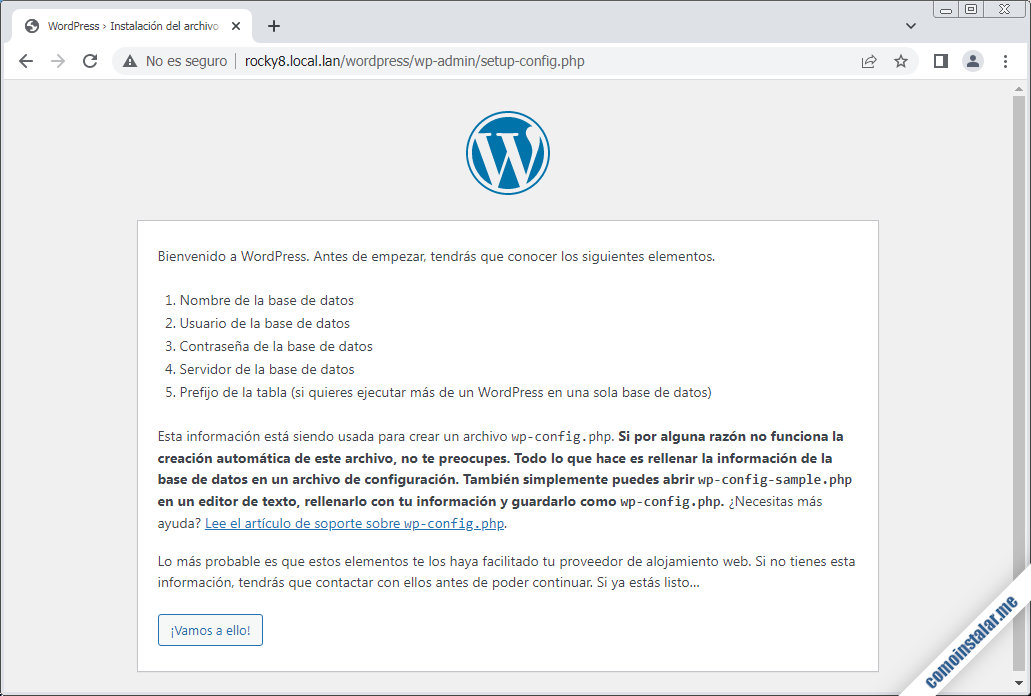
En la primera página del instalador se nos informa de los requisitos para conectar a la base de datos y algunos aspectos más de la instalación.
Podemos continuar siguiendo el enlace «¡Vamos a ello!» y se mostrará el formulario de configuración de conexión a la base de datos:
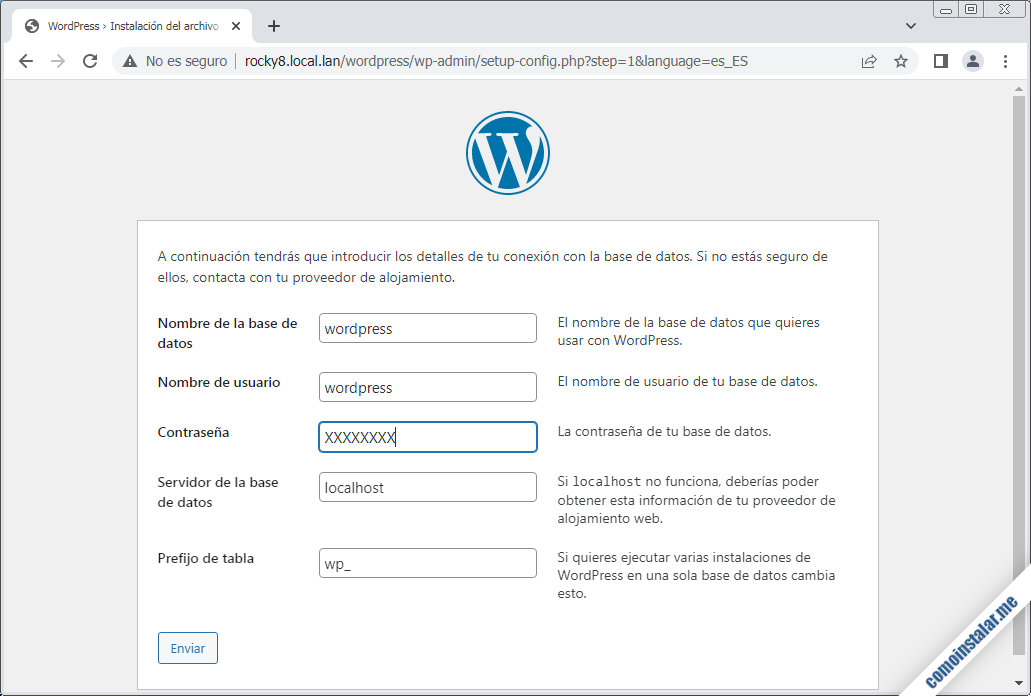
Introducimos la base de datos, el usuario y la contraseña tal como los creamos anteriormente y enviamos el formulario.
Si todo ha ido bien WordPress nos lo hará saber y estará todo listo para iniciar la instalación:
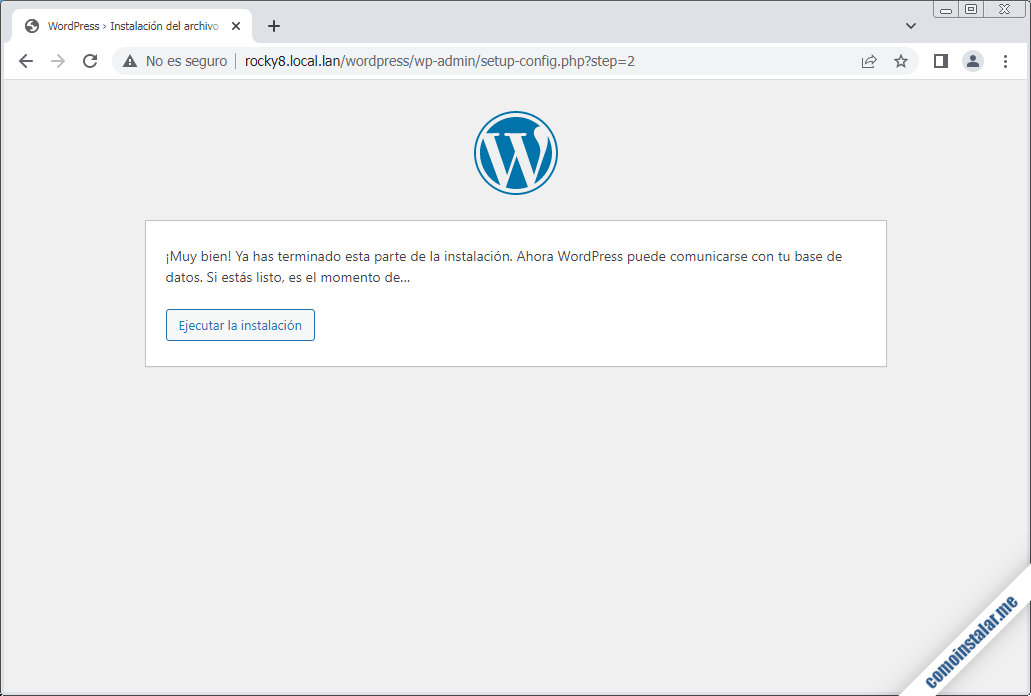
Lanzaremos la instalación con el enlace «Ejecutar la instalación«.
El proceso sólo tarda una fracción de segundo y a continuación se nos solicita información sobre el nuevo sitio WordPress y su usuario administrador:
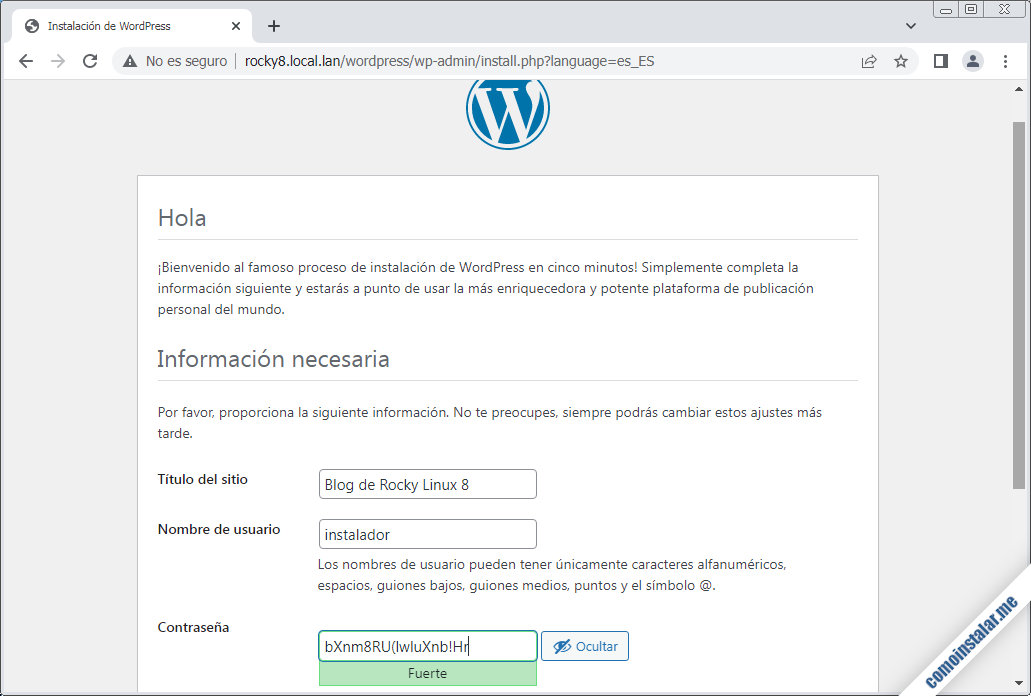
Proporcionamos un título o nombre para el sitio web, el nombre del usuario administrador, su contraseña y su dirección de correo electrónico. También indicaremos si queremos que nuestro sitio pueda ser indexado o no por los buscadores.
El proceso termina y WordPress nos indica que ya podemos acceder al sitio web con el usuario que acabamos de crear:
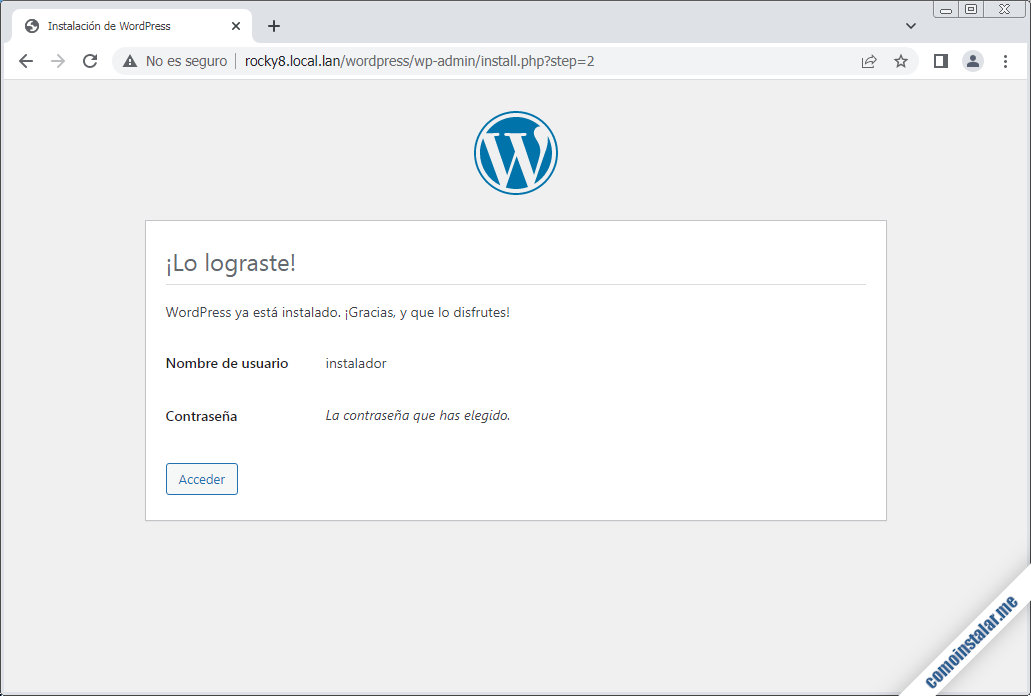
Mediante el enlace «Acceder» se nos mostrará la página de inicio de sesión de WordPress:
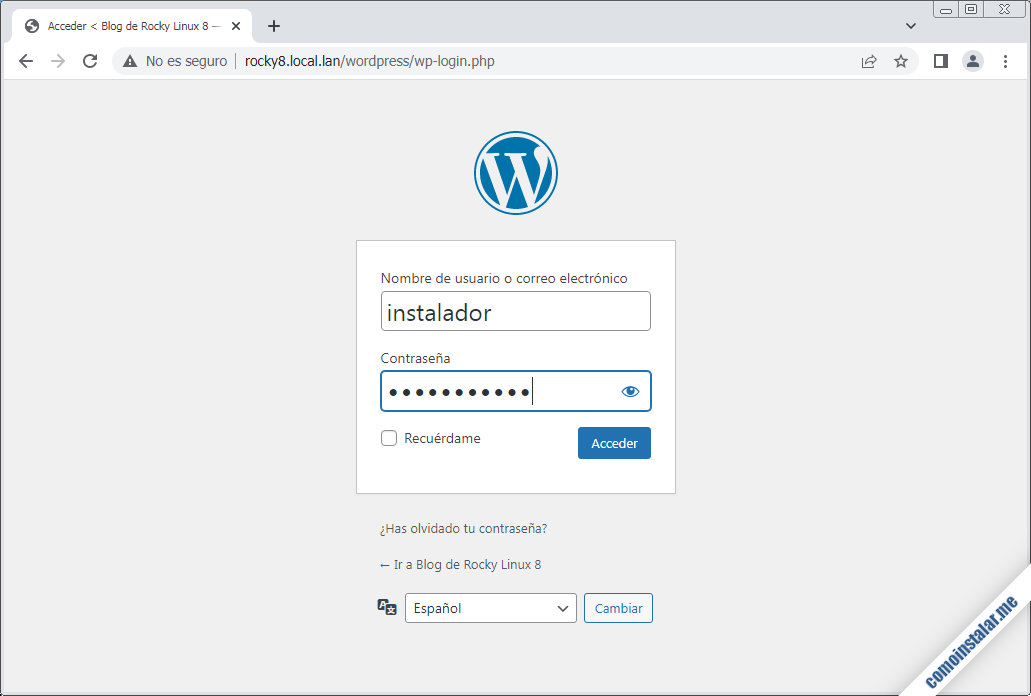
Introducimos el nombre y la contraseña del usuario administrador que acabamos de crear y aparecerá ante nosotros el escritorio de WordPress:
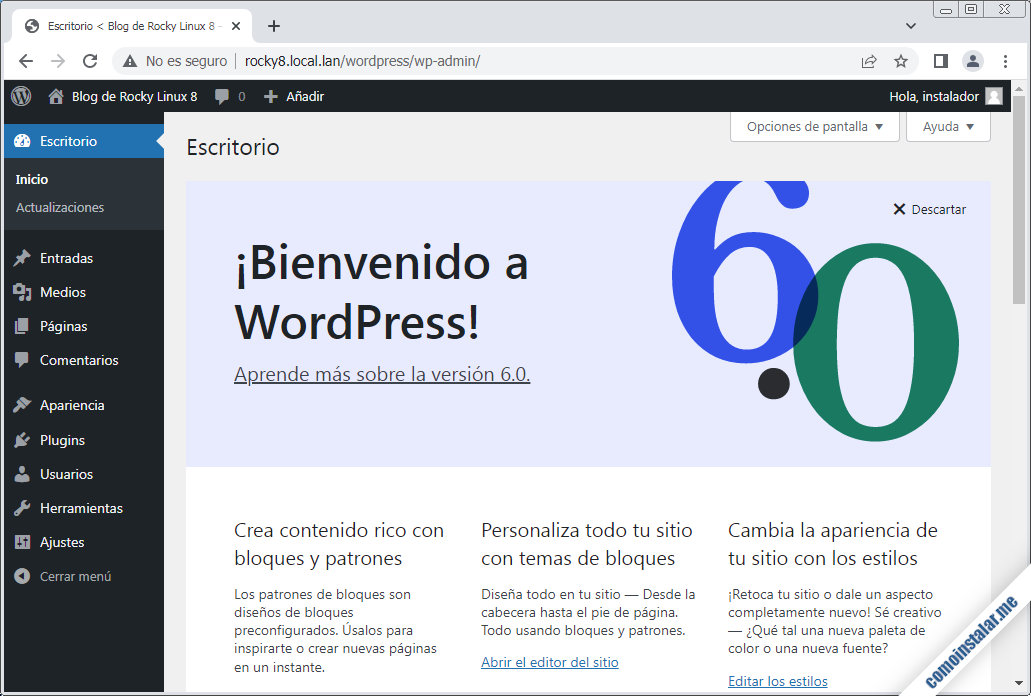
Es posible que cuando termines de instalar WordPress exista alguna actualización de temas, plugins, traducciones, etc. Si es así sólo tienes que dirigirte a la sección de actualizaciones y seguir las instrucciones. Debido a la configuración que hemos empleado no necesitarás FTP para actualizar, instalar temas o plugins, etc.
¡Ya puedes empezar a configurar tu sitio WordPress y a crear contenido web!
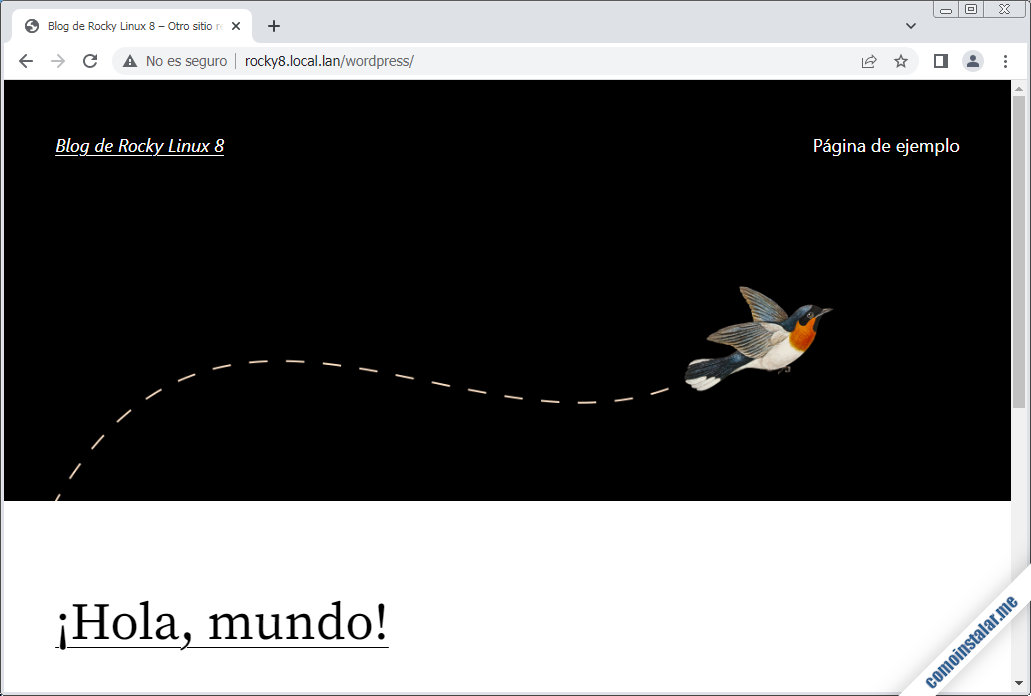
Conclusión
Ahora que sabes cómo instalar WordPress en Rocky Linux 8 ya puedes crear contenido web con el CMS más usado del mundo sobre tu propia máquina, servidor o VPS. Como habrás visto la instalación es muy rápida si sigues todos los pasos en el orden adecuado, por lo que instalar más sitios web será muy sencillo.
¡Apoya comoinstalar.me!
¿Ya puedes servir contenido web desde tu máquina gracias a este tutorial? Si es así y quieres agradecérnoslo, siempre es bienvenida cualquier pequeña aportación al mantenimiento de este sitio y la creación de más artículos y guías.
Puedes ayudarnos dejando una propina de tan sólo 1 $ desde PayPal:
O, si te sientes especialmente agradecido, puedes invitarnos a un café:
¡Gracias!
¿Dudas, preguntas, sugerencias?
¿Alguna duda o pregunta? ¿Tal vez una sugerencia o una correción? Déjanos un comentario que, aunque están moderados para intentar frenar a los frenéticos spammers, se revisan prácticamente a diario.

Actualizado a la versión 6.0.
Actualizado a la versión 5.9.1.